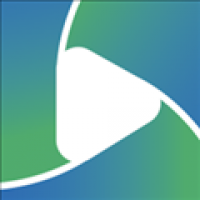pe安装系统是什么,什么是PE安装系统?
时间:2024-12-04 来源:网络 人气:
什么是PE安装系统?
PE安装系统,全称为Windows预安装环境(Windows Preinstallation Environment,简称WinPE),是一种基于Windows操作系统的最小化环境。它包含了Windows操作系统中运行所必需的最小组件,能够帮助用户在系统无法正常启动或需要重装系统时,提供一个临时的操作系统环境。
PE安装系统的特点
1. 最小化环境:PE系统仅包含运行Windows安装程序及脚本、连接网络共享、自动化基本过程以及执行硬件验证所需的最小功能。
2. 便携性:PE系统通常通过U盘、光盘等移动存储设备启动,方便用户随时随地进行系统安装或修复。
3. 兼容性:PE系统支持多种硬件平台,能够适应不同型号的电脑。
4. 安全性:PE系统在启动时不会加载用户账户控制(UAC)和防病毒软件,从而降低了系统被恶意软件感染的风险。
PE安装系统的应用场景
1. 系统重装:当电脑系统出现问题时,如蓝屏、死机等,可以使用PE系统进行系统重装。
2. 系统修复:PE系统可以修复磁盘引导分区、修复启动项、清除病毒等。
3. 数据备份与恢复:在PE系统中,用户可以备份重要数据,并在系统出现问题时进行恢复。
4. 硬件检测:PE系统可以检测电脑硬件,帮助用户了解硬件状态。
如何制作PE安装系统
1. 选择PE制作工具:目前市面上有很多PE制作工具,如大白菜、老毛桃、微PE等。用户可以根据自己的需求选择合适的工具。
2. 准备U盘:选择一个8G以上容量的U盘,并确保U盘中的数据已备份。
3. 下载PE镜像文件:从官方网站或可信渠道下载PE镜像文件。
4. 制作PE启动盘:使用PE制作工具将PE镜像文件写入U盘,制作成PE启动盘。
使用PE安装系统的步骤
1. 设置BIOS启动顺序:进入电脑BIOS设置,将U盘设置为第一启动设备。
2. 启动PE系统:重启电脑,按相应键(如F12、Esc等)进入启动菜单,选择U盘启动。
3. 选择安装方式:在PE系统中,选择安装Windows系统的方式,如“全新安装”或“升级安装”。
4. 分区与格式化:根据需要将硬盘分区,并对分区进行格式化。
5. 安装Windows系统:将Windows系统镜像文件复制到硬盘,并开始安装。
6. 完成安装:安装完成后,重启电脑,进入新安装的Windows系统。
PE安装系统是一种方便、实用的系统安装与修复工具。掌握PE安装系统的制作和使用方法,可以帮助用户解决电脑系统问题,提高电脑使用体验。
作者 小编
相关推荐
教程资讯
教程资讯排行